Una función muy útil de Windows 10 es que te permite ajustar las ventanas de la aplicación a ambos lados de la pantalla. Esta función siempre está activa independientemente del tamaño de la pantalla que tengas. El único contratiempo de esta función es que la pantalla solo se puede dividir en dos columnas y nada más. En caso de que quieras aplicar una cuadrícula tendrás que utilizar una app gratuita llamada WindowGrid.
Crea una cuadrícula personalizada para tu pantalla de Windows 10
Lo primero que tienes que hacer es descargar WindowGrid y extraerlo. Cuando ejecutes el EXE te preguntarás si deseas ejecutarlo o solo utilizar la versión portátil. Todo dependerá de lo que requieras. La versión portátil no cuenta con algunas funciones pero puedes estar seguro de que no te harán falta.
Como todo, antes de que procedas a usarlo tendrás que configurar ciertas cosas a tu gusto. Para poder hacer esto tendrás que ir a la pestaña de Configuración y crear tu cuadrícula. Las dimensiones de esta se dividen en columna por fila. Así que la configuración aplicada dividirá a la pantalla en 3 columnas y una fila.
Lo que tienes que hacer es configurar la cuadrícula que desees. Después procede a cambiar las teclas atajo del teclado que se encuentran en la ventana derecha del panel de entrada. Todas las teclas que configures se activarán una vez que hagas doble clic y mantengas presionado el botón izquierdo del ratón en un ventana. Aquí no tienes que preocuparte en caso de que interfiera con otros accesos directos. No olvides hacer clic en guardar una vez que hayas configurado todo.
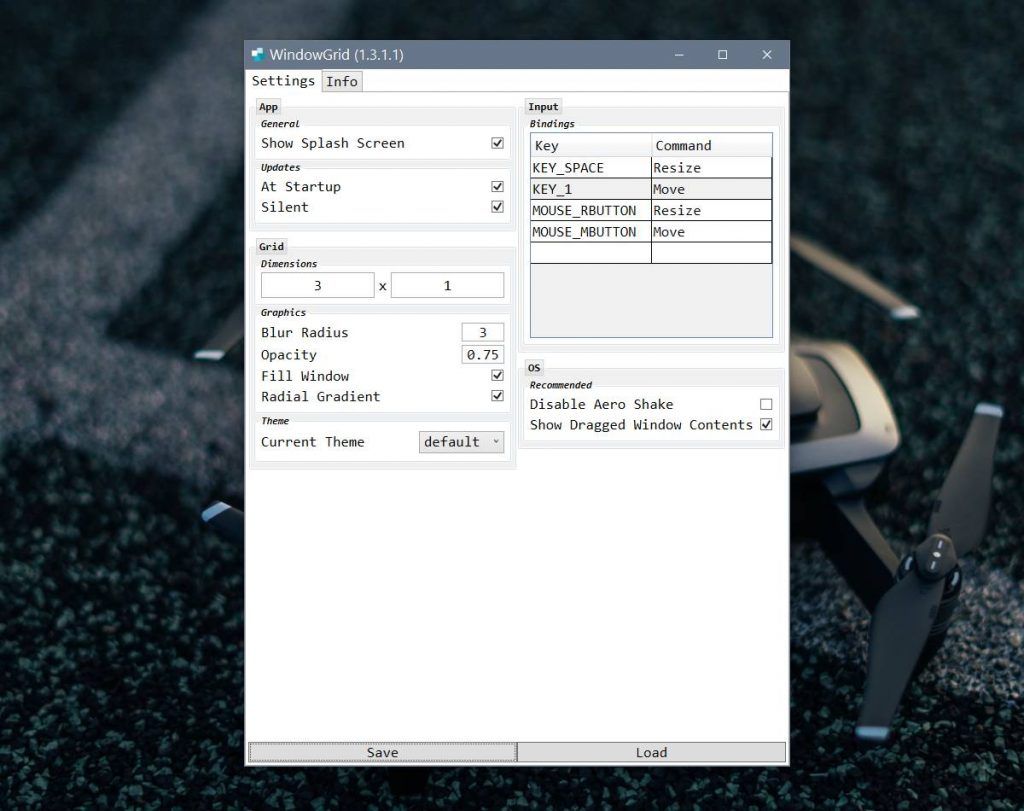
Es momento de ajustar las ventanas
Para el ajuste de las ventanas solo tienes que hacer clic y mantenerla presionada con el botón izquierdo del ratón. Solo debes que pulsar el teclado de método abreviado que está asociado con el comando de movimiento. Luego ajusta tu ventana en el lugar en el que desees tenerla.
Ahora verás una cuadrícula de la ventana en tu pantalla. Esta servirá para que puedas realizar tus ajustes.
La aplicación de WindowGrid resulta perfecta para cualquier tipo de persona que tenga una pantalla bastante grande. Te permitirá aprovechar de gran manera el espacio de dicha pantalla. Podrás crear múltiples ventanas sin problema alguno. Lo cual resulta sumamente útil.

Para que todo quede lo más claro posible es imperativo que sepas que solo puedes establecer una configuración de plantilla que se aplicará a cada una de las pantallas de forma individual.
Esto quiere decir que si, por ejemplo, creas una cuadrícula de 2 x 2 en una configuración de dos monitores, cada monitor podrá ajustar su ventana en una cuadrícula 2 x 2. Las dos pantallas en ningún momento formarán una pantalla más ancha. Estas serán independientes pero ejecutarán la misma configuración de la cuadrícula.
Como has podido observar el paso a paso que tienes que aplicar es de lo más sencillo. Solo debes seguir cada una de nuestras indicaciones para que todo salga según lo esperado.


¿Tienes alguna pregunta o problema relacionado con el tema del artículo? Queremos ayudarte.
Deja un comentario con tu problema o pregunta. Leemos y respondemos todos los comentarios, aunque a veces podamos tardar un poco debido al volumen que recibimos. Además, si tu consulta inspira la escritura de un artículo, te notificaremos por email cuando lo publiquemos.
*Moderamos los comentarios para evitar spam.
¡Gracias por enriquecer nuestra comunidad con tu participación!